亲爱的Mac用户们,你是否曾在某个午后,突然想体验一下Windows系统的魅力?或者,你只是想玩玩那些只能在Windows上运行的软件和游戏?别急,今天就来手把手教你如何轻松进入Mac的Windows世界!

想要快速进入Windows系统,其实超级简单。当你开机或重启Mac时,记得按住那个神秘的Option键(也就是Alt键),坚持2到3秒,直到屏幕上出现启动菜单。这时候,你就能看到Windows系统的图标啦!轻轻一点,就能进入Windows的世界啦!
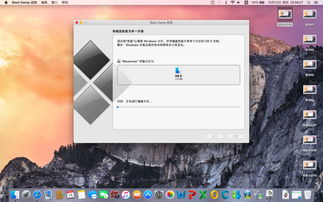
如果你已经进入了Mac系统,想要切换到Windows,那就更简单了。只需点击屏幕左上角的苹果图标,选择“系统偏好设置”,然后找到“启动磁盘”这个选项。在这里,你可以看到所有可用的启动磁盘,包括Windows系统。选择它,然后点击“重新启动”,Mac就会自动重启进入Windows系统。
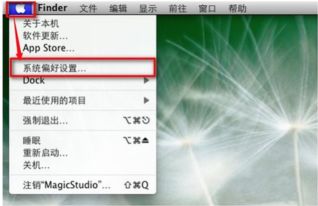
如果你想要在Mac上安装完整的Windows系统,那就需要借助Boot Camp这个强大的工具了。以下是详细的步骤:
1. 下载Windows镜像:首先,你需要下载Windows系统的ISO镜像文件。你可以从微软官网或者其他可靠渠道获取。
2. 打开Boot Camp:在Mac上,点击“前往”菜单,选择“实用工具”,然后打开“Boot Camp”。
3. 选择Windows镜像:在Boot Camp助理中,点击“继续”,然后选择你下载的Windows ISO文件。
4. 分区:接下来,你需要将Mac硬盘分成两个分区,一个用于Mac OS,另一个用于Windows。你可以根据需要调整分区大小。
5. 安装Windows:Boot Camp会自动下载Windows支持软件,并开始安装Windows系统。这个过程可能需要一些时间。
6. 安装完成:当Windows安装完成后,你就可以在Mac上启动Windows系统了。
如果你不想在Mac上安装完整的Windows系统,也可以选择使用虚拟机软件。以下是一些流行的虚拟机软件:
1. Parallels:Parallels是一款非常强大的虚拟机软件,它可以让你在Mac上运行Windows系统,同时还能保持Mac系统的运行。
2. VMware Fusion:VMware Fusion也是一款功能强大的虚拟机软件,它支持Windows、Linux等多种操作系统。
3. VirtualBox:VirtualBox是一款开源的虚拟机软件,它简单易用,适合初学者。
如果你不想在Mac上安装Windows系统,也可以选择将Windows系统安装到移动硬盘上。这样,你就可以在任何电脑上启动Windows系统了。
1. 下载Windows镜像:首先,你需要下载Windows系统的ISO镜像文件。
2. 制作启动U盘:使用第三方工具,如Rufus,将Windows镜像文件烧录到U盘中。
3. 启动Windows:将U盘插入电脑,重启电脑,并按住Boot菜单键(通常是F12或Esc键),选择从U盘启动。
进入Mac的Windows世界,其实并没有想象中那么复杂。无论是通过启动菜单、系统偏好设置、Boot Camp、虚拟机还是移动硬盘,你都可以轻松地进入Windows系统。希望这篇文章能帮助你轻松实现这一目标!